1、首先,点击桌面上的“淘宝助理”快捷图标,进入淘宝助理操作页面。
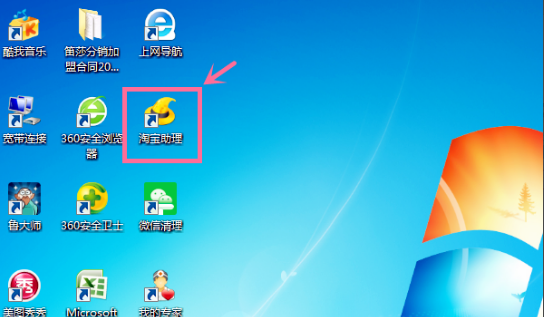
2、进入淘宝助理操作首页后,点击操作首页上端的“宝贝管理”进入下一页面。
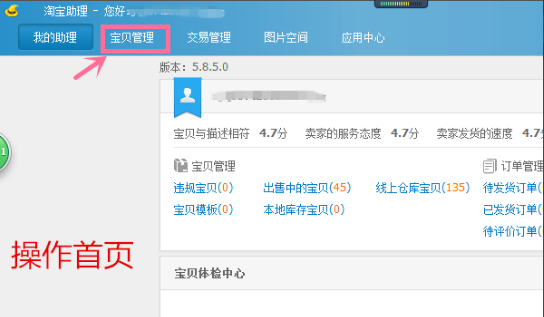
3、进入新页面后,点选“导入CSV”进行数据包文件的搜索查找。
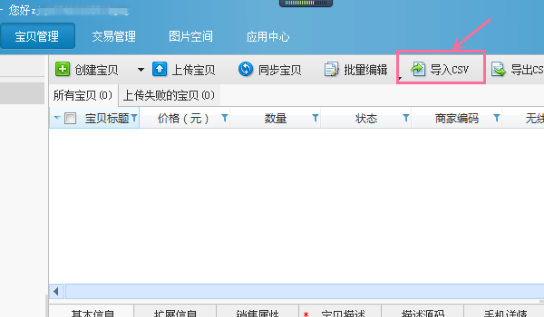
4、在电脑中找到数据包文件后,点击“打开”,正式导入CSV文件。
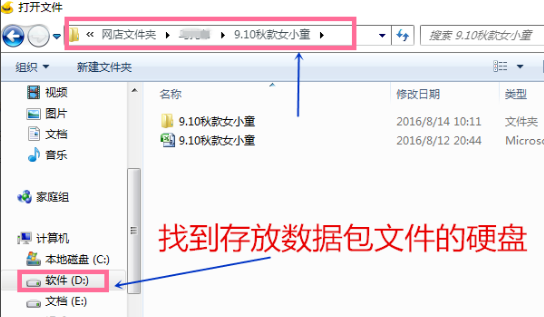
5、导入完成需要稍等片刻。
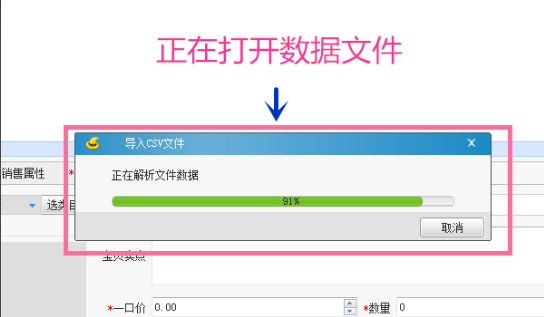
6、导入CSV文件完成后,有提示成功导入多少宝贝的信息,然后点击“关闭”,此时页面上半部分已出现导入的各种商品资料信息。
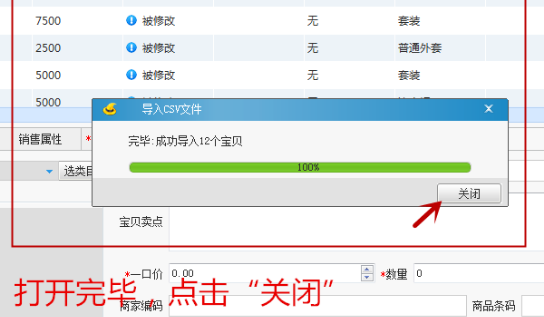
7、在下拉菜单里点击“标题”,先进行标题的批量编辑。
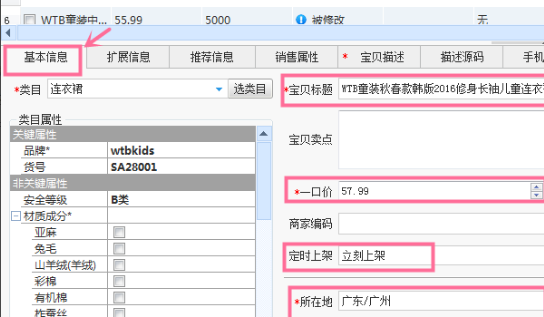
8、然后针对每个商品的基本信息和销售属性等进行具体的编辑。
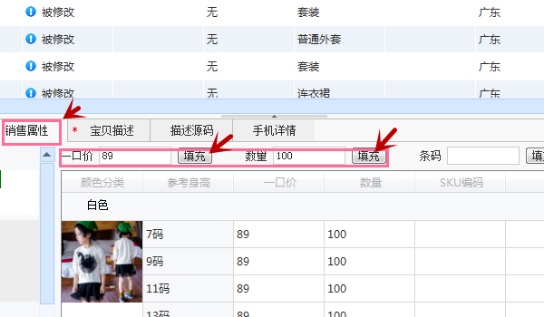
9、点击右下角的“保存与上传”,即刻上传刚编辑好的商品。

点击阅读全文